윈도우 11 사진 앱 지정된 프로시저를 찾을 수 없습니다. 오류 발생 시 해결 방법
윈도우 11을 사용하다 보면 다양한 오류를 접하게 됩니다.
사진을 보려고 탐색기에서 이미지 파일을 클릭하면 사진 앱이 실행되는데요.
사진 앱이 실행하지 않고 "지정된 프로시저를 찾을 수 없습니다.:라는 메시지가 나오고
이미지를 볼 수 없는 경우가 생기는데요
이는 주로 관련 파일이 손상되거나 삭제된 경우 발생하기도 하며
드라이버가 손상되거나 호환되지 않는 하드웨어 또는 소프프웨어로 발생하기도 합니다.
재부팅을 했는데 동일한 현상이 나오는 경우 아래 방법을 하나씩 진행해 보시기 바랍니다.
1. 사진 앱 초기화로 복구
"윈도우 키 + i"키를 눌러줍니다. 윈도우 설정 창이 열리면 좌측 메뉴 중 [앱]을 선택합니다.

앱이 선택되면 우측 메뉴 중 [설치된 앱]을 선택해 주세요

설치된 앱 화면에 "사진"을 입력하면 [Microsoft 사진]이 검색됩니다.

Microsoft 사진 우측 점 3개의 옵션 더보기를 선택하면 메뉴가 나오는데요. 메뉴 중 [고급 옵션]을 선택해 주세요

고급 화면으로 이동하면 설정 항목 중 [복구]를 선택해서 진행합니다.
오류가 발생하는지 확인 후 동일한 오류가 발생하면 아래 [초기화] 버튼을 클릭합니다.
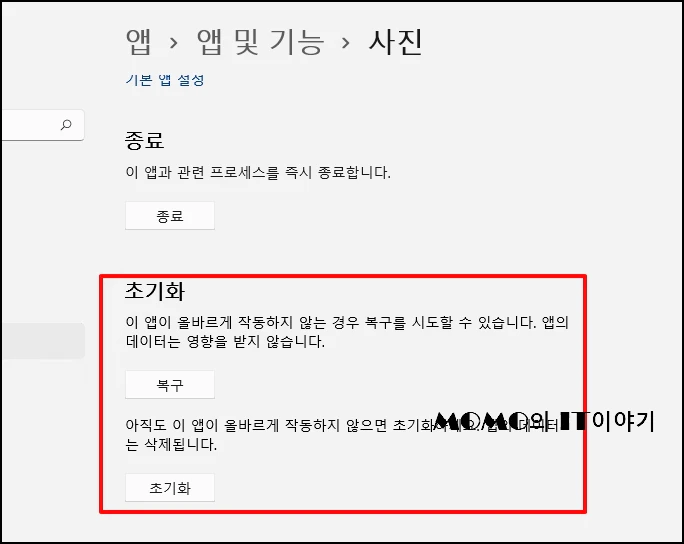
2. 시스템 복구
작업 표시줄 검색 돋보기 모양 아이콘 클릭 후 "cmd"를 입력합니다.
[명령 프롬프트]가 검색되면 마우스 오른쪽 버튼 클릭 또는 우측 [관리자 권한으로 실행]을 선택합니다.
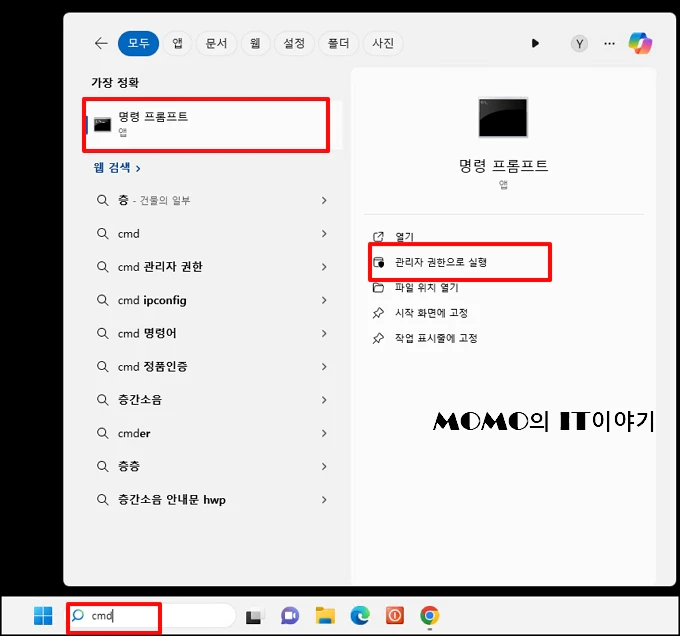
관리자 권한을 가진 명령 프롬프트 창이 열리면 아래 명령어를 입력 후 엔터키를 눌러주세요
ㅂㅂㅂ sfc /scannow ㅈㅈㅈ
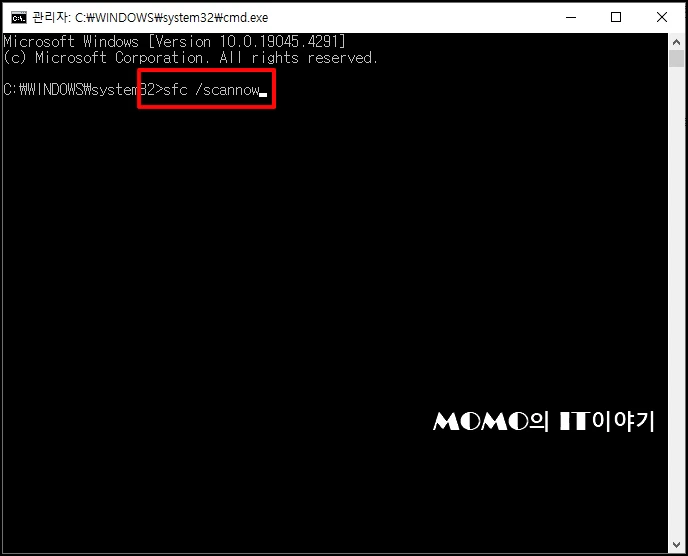
3. Microsoft 사진 앱 강제 재설정
윈도우 시작 버튼에서 마우스 오른쪽 버튼 클릭 후 터미널(관리자)를 선택합니다
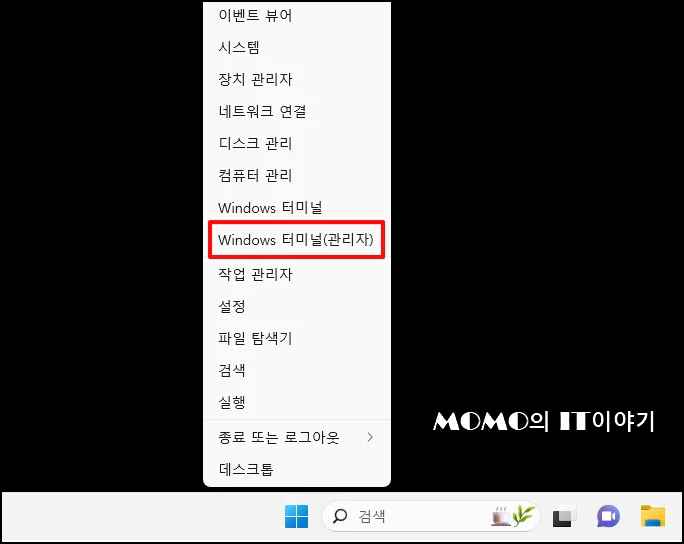
파워셀이 뜨지 않고 명령 프롬프트로 뜨는 경우 우측 [∨] 버튼을 클릭하면 메뉴가 나오는데 [Windows PowerShell]을 선택하시면 됩니다.
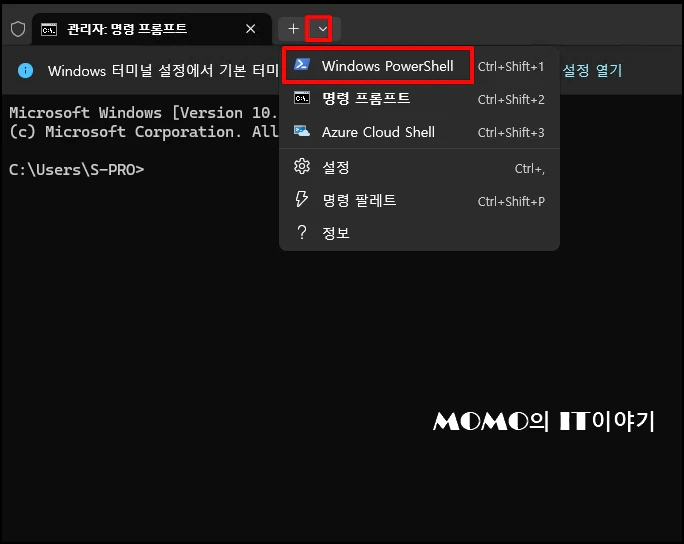
파워셀이 실행하면 아래 명령어를 입력해 주세요
ㅂㅂㅂ Get-AppxPackage *Microsoft.Windows.Photos* | Reset-AppxPackage ㅈㅈㅈ
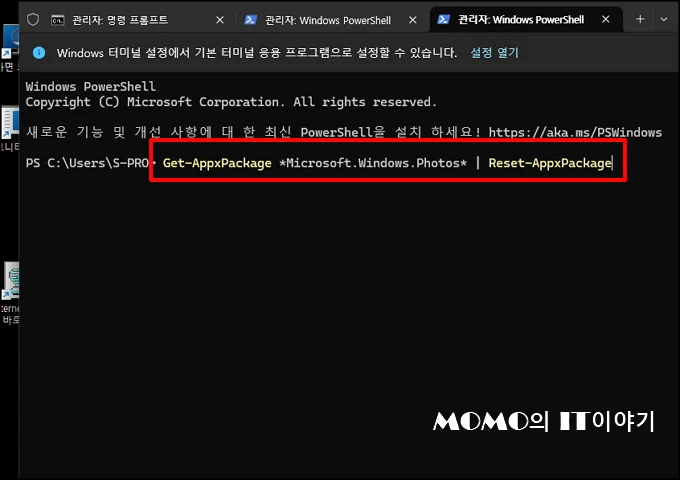
실행 완료되면 사진 앱이 잘 실행하는지 확인하시면 됩니다.
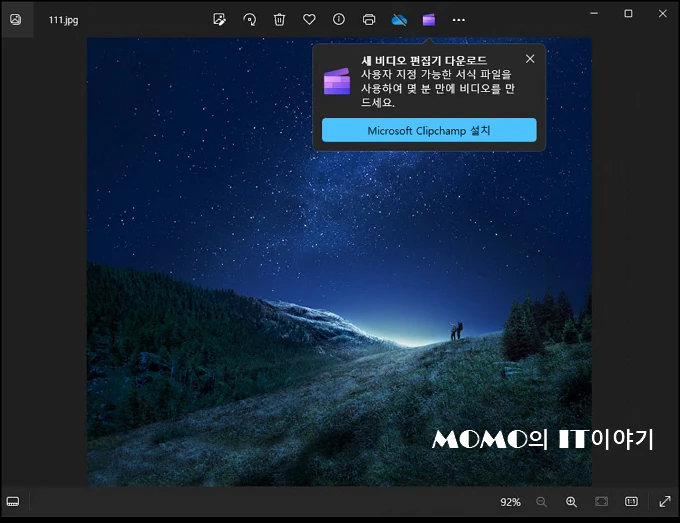
윈도우 11 사진 앱 지정된 프로시저를 찾을 수 없습니다. 오류 발생 시 해결 방법을 알아보았습니다.